統計と情報の専⾨誌「エストレーラ」 ESTRELA 参考
2007年8月号(No.161)68~73ページ
連載「Excelによる統計グラフ表現法」第30回(古田 裕繁 著)より
グラフの背景装飾マクロ「背景メイクアップ」
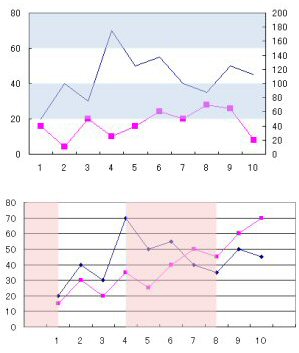
折れ線グラフの目盛が読みやすいように、Y軸に横縞のシャドーを施したグラフを、最近、新聞などでよく見かけます。
前回紹介した「ライントレーサ」マクロのアイデアを利用してシャドーを描く「背景メイクアップ」マクロを作りました。また、このマクロは、時系列折れ線グラフの背景に、景気後退期のシャドー(縦縞)を描くこともできます。
シャドーの色や透明度の設定も変更可能で、また、不要になったY軸目盛線を削除する機能もあります。さらに、このマクロは、「ライントレーサ」マクロとリンクしていますので、シャドーの前面にトレースした折れ線を描くこともできます。
「背景メイクアップ」マクロをダウンロードして、ぜひお試しください。
- 動作環境:
- Excel2002 + Windows XP
- 操作方法:
- 下のExcelファイル(LineTracer_v2.xls)をダウンロードします。なお、ファイル名は変更しないでください。また、「背景メイクアップ」マクロを利用するときは、このファイルを開いておいてください。
- グラフが選択された状態でExcelの「ツール」-「マクロ」-「マクロ」でダイアログボックスを開き、「background_shadow」(「背景メイクアップ」マクロ)をクリックします。
- 画面の上で、「横縞目盛のシャドーを描画する」、「景気後退期のシャドーを描画する」のいずれか、あるいは、双方にチェックを入れます。「シャドーの前面に折れ線をトレースする」にチェックを入れると、シャドーの作図が完了した後で、「ライントレーサ」マクロが起動します。
- 横縞目盛のシャドーを描くことのできるグラフは、折れ線グラフまたは散布図です。デフォルトで設定されている横縞の開始位置目盛や間隔は変更できます。
- 時系列折れ線グラフに景気後退期のシャドーを描画する場合は、山谷データのセル範囲を指定します。
山谷データの指定方法は「HELP」をご覧ください。 - 「シャドーの前面に折れ線をトレースする」にチェックを入れた場合は、前回紹介した「LineTracer」(「ライントレーサ」マクロ)が起動しますので、シャドーの後ろに隠れた折れ線をメイクアップすることができます。
- 今回のファイル「LineTracer_v2.xls」は、「LineTracer」と「background_shadow」の2つのマクロを含んでおり、前回のファイル「LineTracer.xls」の機能拡張版です。
- マクロの「HELP」に、利用方法などが掲載されていますので、参考にしてください。なお、本マクロは試作品ですので、賞味期限を半年間(2008年2月12日まで)とさせていただきます。ご利用されてのご意見をお待ちしています。
-
ライントレーサ&背景メイクアップ(EXCEL 312KB)
※Excelを開くときに「マクロを有効にする」を選択してください。Excelは初期設定のセキュリティレベルが「高」に設定されているため、マクロを有効にできない場合があります。その場合は「ツール」→「マクロ」→「セキュリティ」で、レベル設定を「中」に変更してください。